
Feilsøking krever gjerne litt erfaring og kunnskap om hvordan en datamaskin fungerer og er bygd opp, og kunnskap om hvordan man skal håndtere de forskjellige komponentene under feilsøkingen.
Det finnes også noen enkle huskeregler vi kan benytte oss av for enkelt å gjøre feilsøk, slik at vi kan avgjøre hvor problemet ligger, og hvilke tiltak vi skal sette i verk. Vi skal her se på de vanligste komponentene, hva noen av symptomene kan være, og hvordan vi skifter ut disse komponentene.
Når det oppstår en feil på datamaskinen, får vi ganske fort klarhet i om det er selve komponentene som er defekte, eller om det er det tilkoblede utstyret det er noe feil med. Vi må kunne klare å skille mellom programfeil og maskinvarefeil. Vi må også kunne klare å bedømme om feilen kan ligge i datanettverket eller i kabler mellom skjerm, datamaskin eller periferiutstyr. Dette er noe vi enkelt kan få svar på ved å skifte for eksempel kabler.
Feil på minnet
Minnebrikker er meget ømfintlige for bevegelser, statisk elektrisitet og ytre påkjenninger. Vi skal alltid behandle minnebrikker ytterst forsiktig. De fleste feil på minnebrikker kommer av statisk elektrisitet, som gjør at minnebrikken blir ødelagt og ikke kan brukes. En annen feil som er en gjenganger, er at man benytter flere typer minnebrikker i samme datamaskin. Dette er ikke anbefalt. Vi bør holde oss til samme leverandør og modell av minnebrikker i én datamaskin.
Pipelyd fra varslingssystemet
Dagens hovedkort har egne varslingssystemer for minnebrikker. Hovedkortet avgir som regel en høy pipelyd om det detekterer en minnebrikke som er defekt, eller som ikke er beregnet for den spesifikke hovedkortmodellen. En maskin med disse problemene vil ikke kunne starte, og det er behov for å skifte minnebrikke umiddelbart.
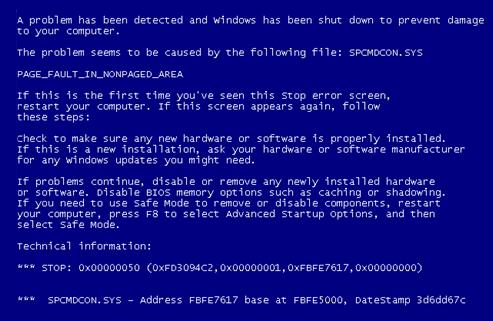
Blåskjerm som symptom
Andre problemer som kan komme med minnebrikker, er blåskjermer. Det er et ganske kjent fenomen at dårlige minnebrikker kan gjøre at skjermen går i blått. Alternativene her er å kjøre programvare som tester minnebrikker, for å se om disse kan gi deg svar. Er det mistanke om at feilen kan ligge i minnebrikkens festespor på hovedkortet, kan vi flytte brikker til andre spor for å se etter tilsvarende problemer. Husk at minnebrikker som regel benyttes i par eller i sett med tre, og at det er egne tilkoblinger for disse settene. Flytter vi en brikke, må vi også flytte den andre om det er mer enn én brikke i datamaskinen. Dette er tydelig beskrevet i veiledningen til hovedkortet.
Feil med skjerm og bilde
Problemer med skjermen kan ha flere årsaker. Her må vi se på alt utstyr, komponenter og tilkoblinger som har med skjerm og grafikk å gjøre. Selve skjermen kan mangle strøm eller være defekt med dødt display. Vi kan ha benyttet feil tilkoblingsport, og det kan være brudd på kabelen mellom datamaskinen og skjermen. Grafikkortet inne i datamaskinen kan også være defekt. I tillegg kan vi ha flere typer feil på skjermen selv om vi har bilde.

Brudd på pinnene i tilkoblingskontakter er også en gjenganger som viser seg å lage problemer for mange. Derfor burde man sjekke alle pinnene på kontaktene. Andre årsaker til problemer med skjermen kan være defekt eller overopphetet skjermkort. Her bør vi sjekke at viftene går, og at kortet får nok kjøling.
Er det overganger fra VGA til DVI/HDMI, kan også dette skape problemer for brukeren. Her bør vi være kreative og skifte det vi skifte kan, før vi velger å åpne datamaskinen for å se om det er komponenter som er defekte. Majoriteten av alle problemer som har med skjerm og skjermbilde å gjøre, kommer av feiltilkoblinger eller defekte plugger eller skjermer.
Feil på harddisk
Det første vi bør gjøre når vi skal feilsøke en harddisk, er å sjekke at alle kablene er riktig koblet i. Vi kan også sjekke om harddisken vises dersom vi kobler den i en annen datamaskin. I enkelte tilfeller kan det også hjelpe å installere hovedkortets firmware på nytt. På hjemmesidene til harddisk-produsentene finner man som regel både informasjon om feilsøking og programvare for å teste harddiskene.
Harddisker er forholdsvis enkle å overvåke og analysere. Vi kan benytte flere typer programvare for å sjekke status og levetid. Her må vi også skille mellom to typer problemer og feil. Vi har problemene der harddisken er død og vi ikke får den til å virke, og vi har de problemene der vi kan lese fra harddisken, men den oppleves som treg og støyete. Til tider kan vi faktisk høre at noe er galt.
En harddisk er en mekanisk enhet som består av flere platelagre som roterer i meget høy hastighet. Platelagrene slites med tiden, og vi må skifte ut disken. Det er en stor fordel å gjøre dette før harddisken er helt defekt, slik at vi sparer oss for mye arbeid med gjenoppretting og lignende.
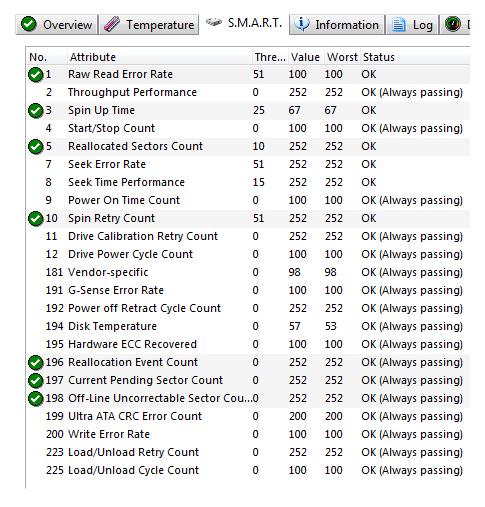
Alle nye harddisker har en såkalt SMART-funksjon (Self-Monitoring, Analysis, and Reporting Technology). Dette er en løsning som lar oss lese informasjon om disken, slik at vi kan se og analysere status på den.
Harddisker som er mekanisk defekte, er det sjelden man klarer å hente ut data fra. Er dette kritisk, kan de leveres til leverandører som gjenoppretter dataene, men det er kostbare operasjoner.
Det beste rådet for harddisker er å bruke føre-var-prinsippet og være i forkant når det gjelder vedlikehold og ettersyn.
Hvilke verktøy bruker vi?
For å kunne utføre service på en datamaskin behøver vi en del spesialverktøy. Noe av verktøyet er for å forhindre ytterligere skade, og noe for at vi skal kunne utføre jobben på enklere vis.
ESD-sikring
Statisk elektrisitet har i lengre tid vært et problem fore både produsenter og brukere av elektroniske komponenter.
Alle elektroniske komponenter er i utgangspunktet følsomme for elektrostatisk utladning, ESD. Den teknologiske utviklingen har ført til at delene blir montert tettere, og at det dermed blir stadig tynnere isolerende lag mellom ledende sjikt. Derfor er elektroniske komponenter blitt mer utsatt for skader som skyldes ESD.
ESD-sikring stiller bestemte krav til arbeidsområder, pakkematerialer, opplæring og ikke minst holdningen til de ansvarlige og til den enkelte.
I et ESD-beskyttet område hvor det finnes spenningskilder opptil 500 VDC eller 250 VAC, skal den minste motstanden mellom personellet og jorden være 1 Mohm. For å sikre at det er 1 Mohm, skal man teste ESD-armbånd, ESD-gulvmatte og ESD-arbeidspultmatte.
Hver gang du tar på deg et ESD-armbånd, skal du gjøre en ohm-test. Dette slipper du å gjøre hver gang med bordet. Du kan for eksempel teste bordmatten og gulvmatten en gang i året og hver gang du eventuelt flytter på det.
Festing og montering
Det finnes en del spesialskruer for datamaskiner. Hvilken type som leveres, er avhengig av hvem som har produsert kabinettet, hovedkortet og andre interne komponenter. Felles for dem alle er at de har to forskjellige gjengetyper: en type som passer kabinett, harddisk og hovedkort, og en annen type som passer for Blu-ray/DVD/CD-rom og andre 5 1/4”-enheter som monteres i datamaskinen.
Skruer følger som regel med både til kabinetter og til komponenter vi kjøper løst, for at vi skal være sikre på at vi har det vi trenger for å montere dem i datamaskinen. Det finnes også forskjellige typer bitser.
Hvilket verktøy vi bruker for å montere dette, er stort sett valgfritt. Mange foretrekker en enkel skrutrekker, andre foretrekker drill for å gjøre prosessen enklere. Det er en stor fordel å bruke bitser som er magnetiske, de holder skruene på plass når de skal settes inn.
Fire basisregler
- Behandle elektronisk utstyr og komponenter som om de var følsomme for ESD.
- Håndtering av elektroniske komponenter skal skje i et område som er sikret mot elektrostatisk elektrisitet.
- Lagring og transport av elektroniske komponenter/kretskort skal skje i statisk skjermet emballasje.
- Defekt materiell skal behandles som brukbart materiell inntil det er kassert.